虽然Win10是现在非常热门的系统,但是有些用户还是不想升级,不过每次打开电脑,在电脑的任务栏上总是能看到获取Win10图标,于是有用户就想关闭它,可是又不知道怎么做,其实方法很简单,如果你不懂的话就看看小编整理的Win7获取Win10图标关闭的方法吧!

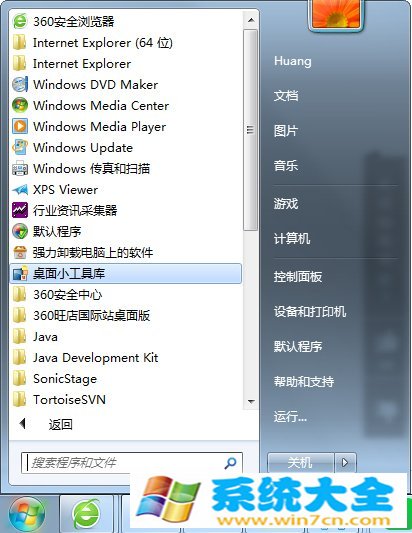
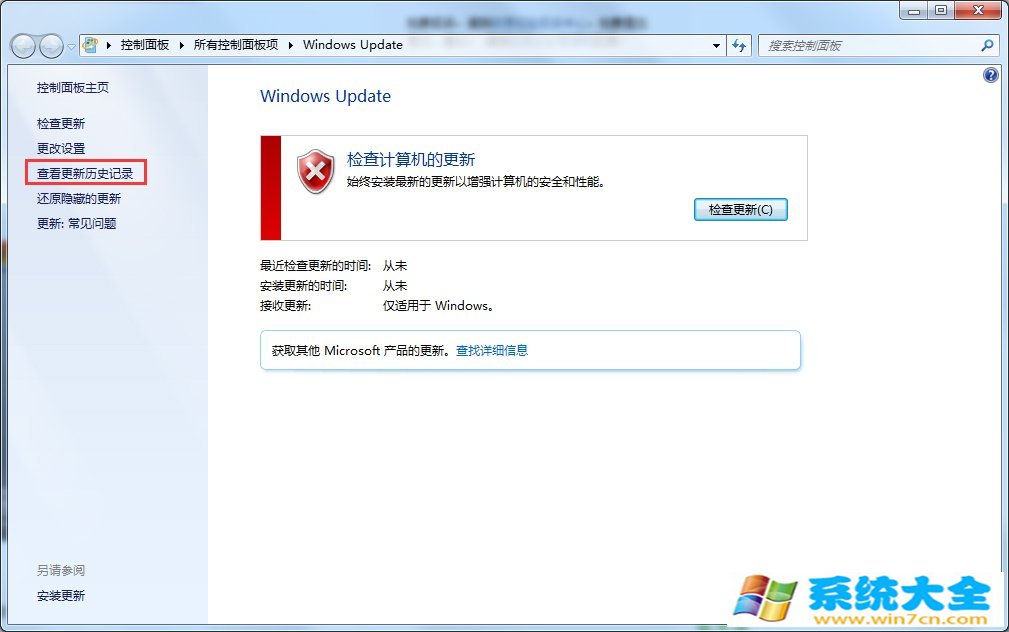
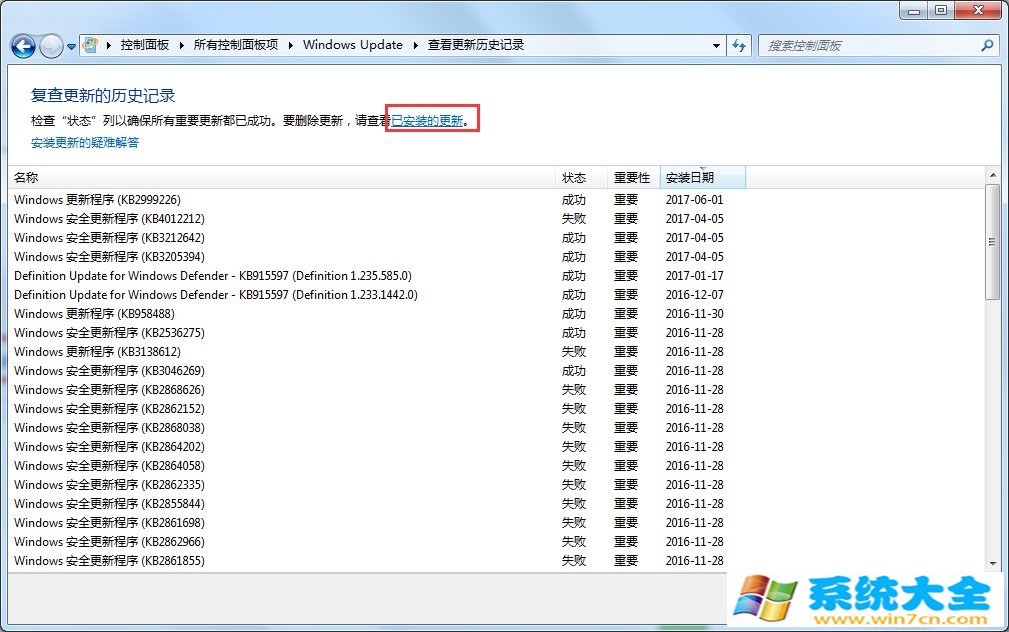
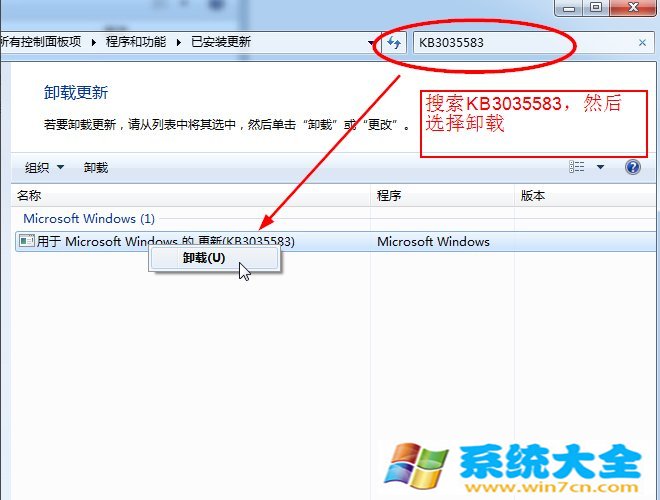
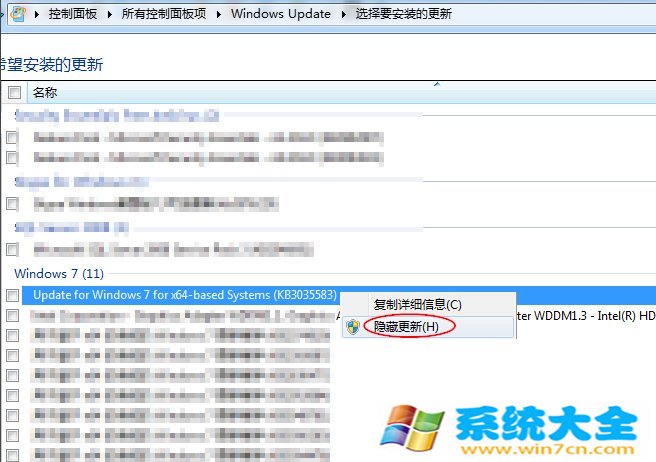

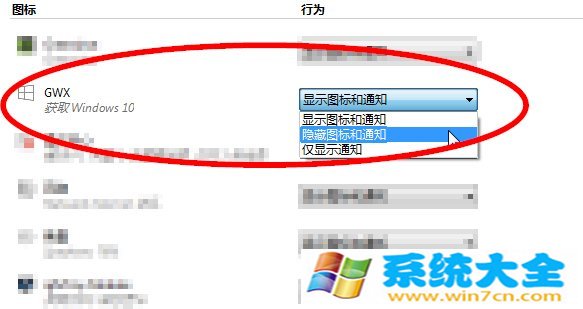
如何关闭win7状态栏的这个获取win10服务,老是开机就有。
这是微软进行的win7,win8系统用户免费升级win10系统推送。接受到系统推送通知的用户,可以在下载win10系统安装包后直接免费升级win10。
点击推送通知图标,选择拒绝升级,然后将windows update检测更新关闭,始终不检测更新。
win10 推送是微软补丁KB3035583更新的结果,卸载KB3035583更新,则不会出现win10升级通知
win7怎么打开或关闭系统图标
电脑在使用ghost win7 32位旗舰版系统通知区域所显示的相关图标如何进行打开或关闭管理呢?这对于用户的问题,我们应该如何解决呢?那么下面我就带大家详细地介绍一下win7旗舰版系统通知区域打开或关闭系统图标的解决办法吧。
win7怎么打开或关闭系统图标
对于使用电脑系统的用户都应该知道,其实在我们的windows电脑系统中的任务栏右侧为通知区域,而通知区域主要显示程序、网络、时钟、音量、电源等等图标和通知消息,当我们要对系统相关设置时只要在通知区域点击相关图标就可以方便打开管理。
win7旗舰版系统通知区域打开或关闭系统图标的解决办法的操作步骤如下:
1、首先,我们可以在系统任务栏通知区域上找到“▲”显示隐藏的图标(输入法图标旁),再用鼠标单击展开,在窗口中点击“自定义..”(如下图所示)
2、然后,我们需要打开通知区域图标设置窗口后(这里可以管理程序图标显示行为),在下方点击“打开或关闭系统图标”选项
3、最后,我们可以在打开系统图标设置界面后,就可以在窗口中打开或关闭系统相关图标。
以上就是我给大家介绍的win7旗舰版系统通知区域打开或关闭系统图标的解决办法,其实系统图标的在通知区域中的显示或关闭可以按照教程的 方法 来设置,用户可以根据个人需要在通知区域上显示的系统图标进行管理,也可以还原默认图标行为,就能轻松解决了
我用的是win7的,怎么关掉要求 获取win10 的图标
微软
所发送的通知是通过Windows更新安装的一款
程序
来完成的。升级
助手
名为GWX.exe,位置在C:\Windows\System32\GWX。
KB3035583——更新使Win8.1和Win7
SP1获得额外的Windows更新通知功能。
如果你暂时不想安装Win10,可从电脑里删除程序。前往Windows更新>安装更新,删除KB3035583。你需要在Windows
更新里隐藏更新,以免再次安装,因为这项更新被标记为“重要”。
